Столкнулся с необходимостью создания авторизации SSH основанной не на паролях, а на ключевой паре. Сюда выкладываю краткие заметки по процессу настройки(оказалось все довольно просто):
1. генерируем ключевую пару на стороне клиента:
$: ssh-keygen
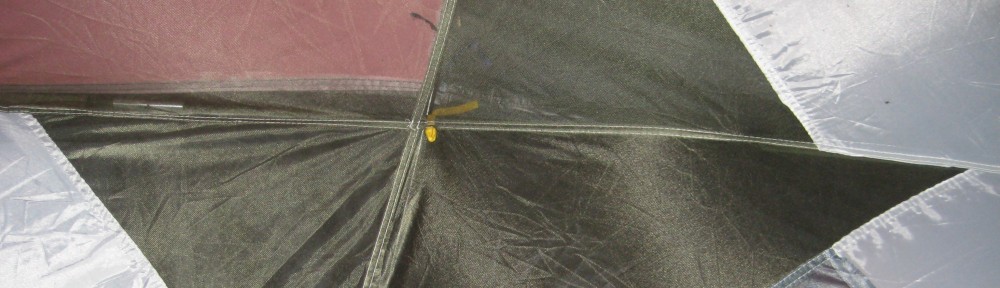
Столкнулся с необходимостью создания авторизации SSH основанной не на паролях, а на ключевой паре. Сюда выкладываю краткие заметки по процессу настройки(оказалось все довольно просто):
1. генерируем ключевую пару на стороне клиента:
$: ssh-keygen
I don’t like new skype 4.0 for Linux. I’ve removed it from Ubuntu and was very happy to find old installation deb file. If you think the same, here you are:
skype-ubuntu_2.2.0.35-1_i386.deb
skype-ubuntu_2.2.0.35-1_amd64.deb
Using WinFF converter or simply ffmpeg from console you could get following message:
Unknown encoder ‘libmp3lame’
To fix this issue you should type next command:
sudo apt-get install libavcodec-extra-52
UPD: For new version of ubuntu you should type:
sudo apt-get install libavcodec-extra-53
При отладке какого-либо скрипта часто возникает необходимость прослеживать по логам состояние/значение переменных, вхождение в блоки условий и т.д. Есть множество различных способов ведения логов и их дальнейшего разбора. Я бы хотел рассмотреть в этом посте логирование с отправкой информации на почтовый ящик. Это удобно для дебага, когда применить нормальные средства отладки не удается. Итак что нам нужно:
Продолжим совместный разбор-изучение ноды. В этот раз разберем использования модуля socket.io, который реализует принцип сокетного взаимодействия между клиетом и сервером.
При установленной ноде и менеджере пакетов, поставить модуль socket.io не составит труда – пишем простую команду:
npm install socket.io
В дополнение к теме “Быстрый старт” напишу о том как ставить различные модули на node.js.
Модули удобно ставить через спеиальный пакетный менеджер node.js, а именно npm. Но сначала необходимо поставить сам менеджер.
Ставится он автоматически скриптом, который можно скачать по ссылке .
Скрипт обязательно запросит свежую версию самой ноды, поэтому советую устанавливать следующими командами
Just because this post turned out to be popular. I made version in English.
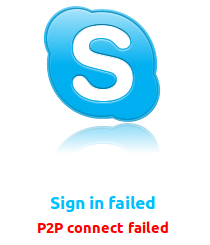
Today I’ve faced with next problem: Skype didn’t want to start for a long time and after I saw a message “P2P connect failed”. Skype restart and PC restart didn’t solve the problem. Without a second thought I’d backed up account folder (/home/%username%/.Skype) and made it clean. And it really helped – skype started normally.
If somebody got known what’s wrong – put it down in comments please.
Если вы хотите быстро понять специфику работы Node.js не тратя много времени на изучение толстых учебников, то это статья для вас – максимально просто и доступно( Но учитывает то, что вы понимаете что такое сервер и работали уже с javascript).
Сразу скажу что статья основана на учебнике http://nodebeginner.ru/, в котором все разжевано максимально подробно. У нас будут только основные моменты плюс некоторая специфика установки для Ubuntu.
Ставится node.js в Ubuntu командой:
sudo apt-get install nodejs
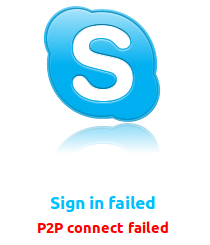
Сегодня столкнулся со следующей проблемой: Skype долго не хотел грузится, а после чего выдал сообщение “P2P connect failed”. Перезагрузка скайпа и всей машины не помогла решить проблему. Недолго думая забэкапил папку аккаунта для кэша-настроек (/home/%username%/.Skype) – помогло: скайп стал грузиться.
Если кто откопал в чем причина – отпишите пожалуйста в комментах.

Столкнулся с проблемой: после обновления видеокарты в компьютере(на Radeon РВ6570) оказалось, что родные драйвера не поддерживают ее: по экрану стали бегать полосочки, изображение дергалось , т.д.
Установка драйвера с сайта производителя решила проблему. Несколько простых шагов как это сделать:
1) Скачиваем сам драйвер с офсайта
2) Если ранее уже был установлен какой-то старый драйвер, то сначала удалим его выполнив команду
sudo sh /usr/share/ati/fglrx-uninstall.sh и перезапустим систему.
3) Установим скачаный драйвер командой sudo sh ./amd-driver-installer-12-1-x86.x86_64.run. Скрестим пальцы и перезапустим компьютер.